台式电脑系统怎么重装win10
- 分类:Win10 教程 回答于: 2022年12月01日 09:41:53
电脑的配置更新换代,给大家带来非一般的体验,不管是游戏还是办公,电脑都需要有一个系统才能正常的运行,那么在电脑上怎么重装系统很多用户都不清楚,那么接下来,小编就为大家带来了,台式电脑系统重装教程。需要的朋友一起来看看吧。
工具/原料:
系统版本:windows10系统
品牌型号:联想天逸510S
软件版本:小白三步装机版1.0+咔咔装机 v3.1.329.319
方法/步骤:
方法一:使用小白三步装机版1.0来重装系统
1、台式电脑系统重装教程,首先先下载好小白三步装机工具,再打开运行,选择立即重装。
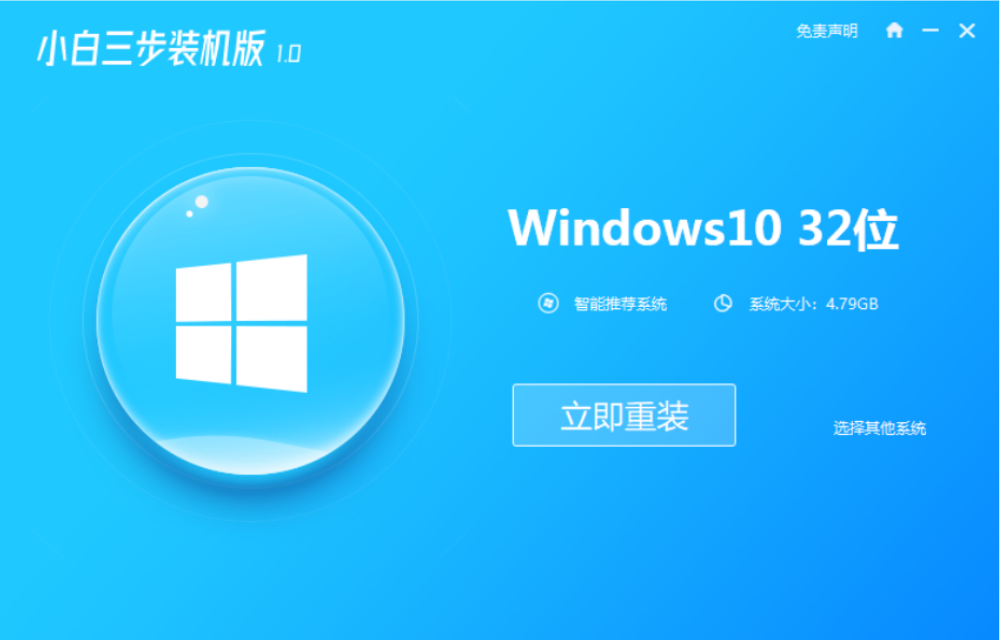
2、等待软件下载系统资料。
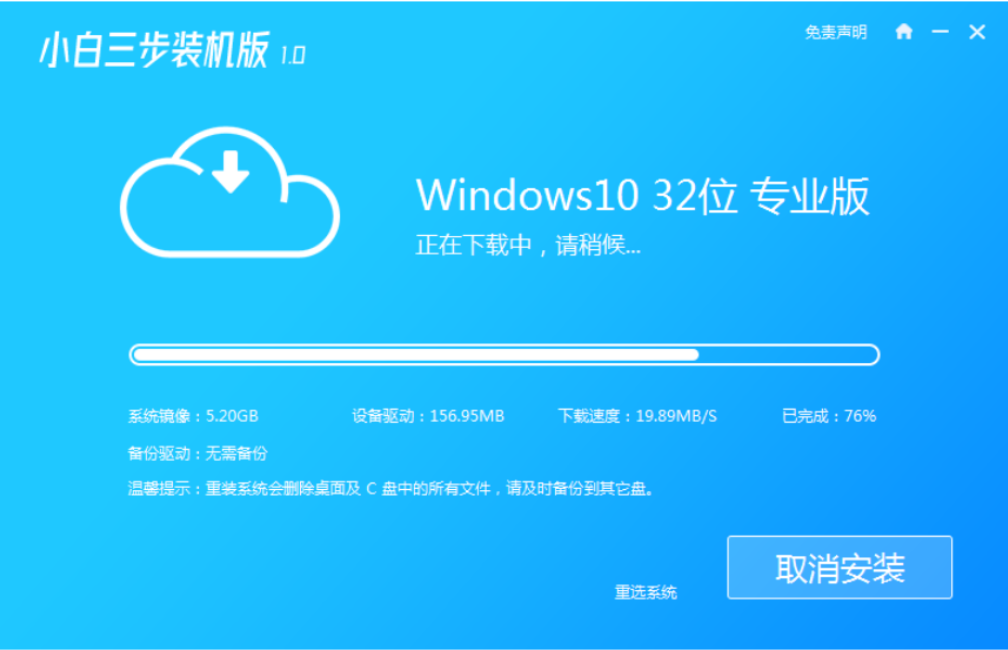
3、等待系统自动安装,不需要做任何的操作。
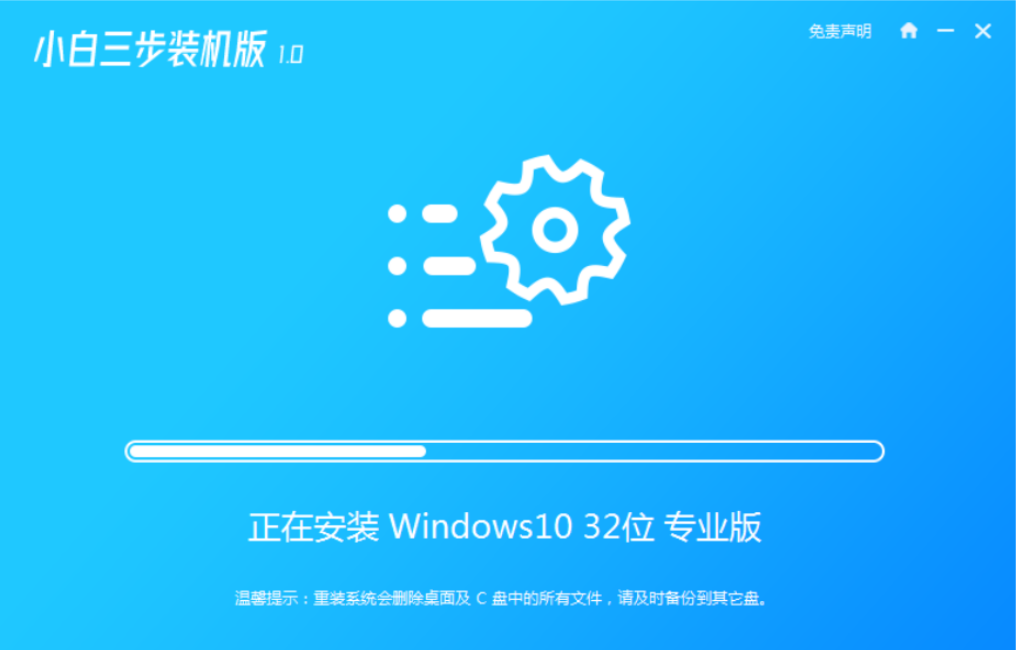
4、下载完成之后会自动进行环境部署,提示部署完成后点击立即重启电脑。
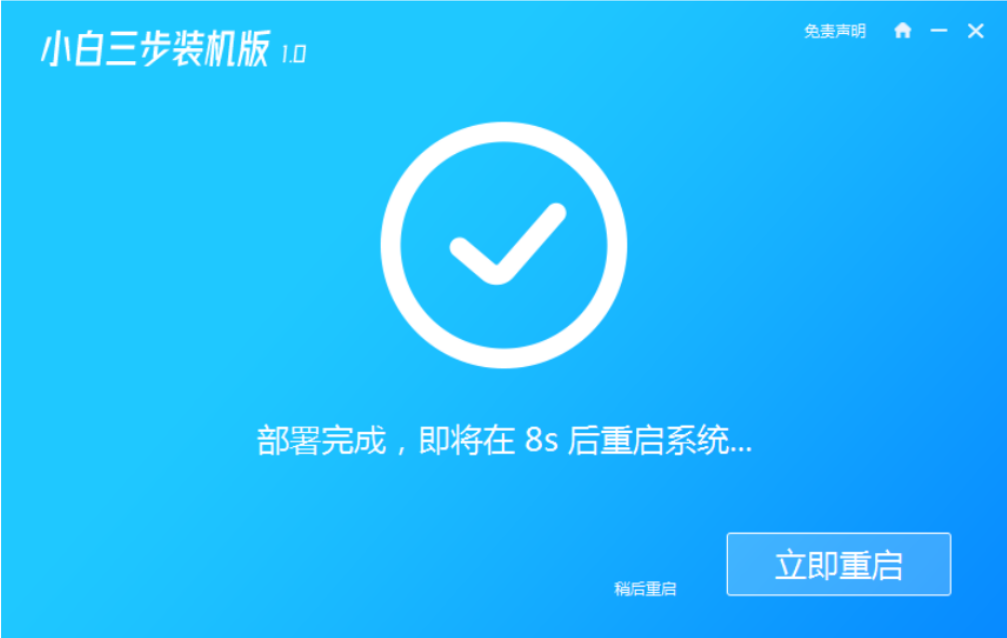
5、重启电脑之后进入启动管理器界面,选择xiaobai-pe选项,点击回车。
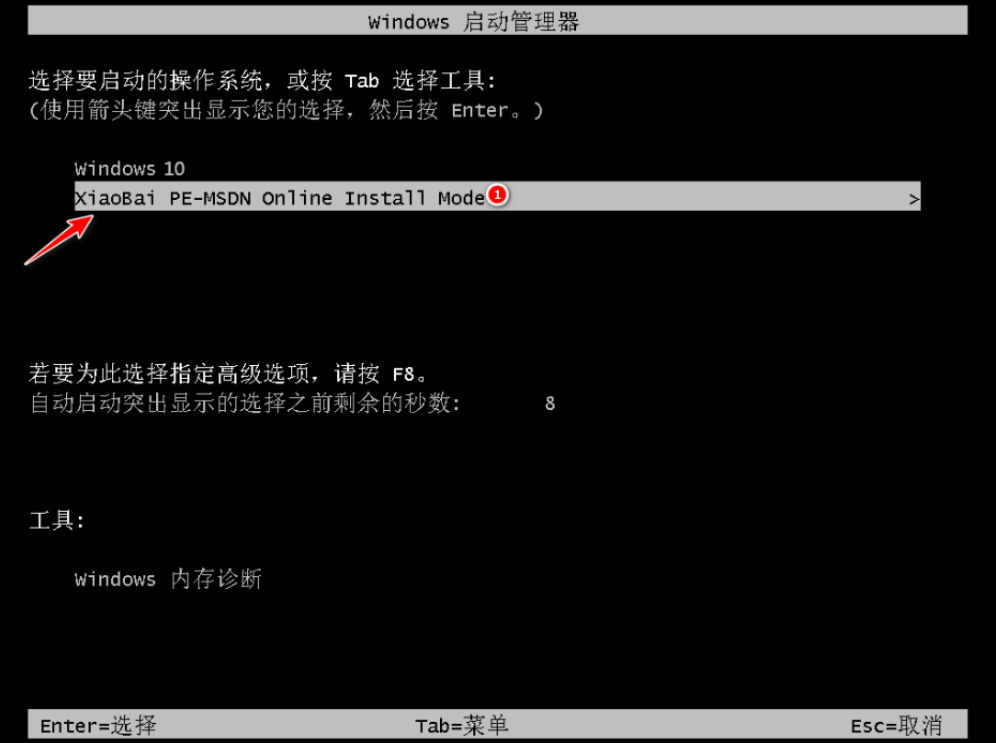
6、系统进入自动安装程序,等待完成。
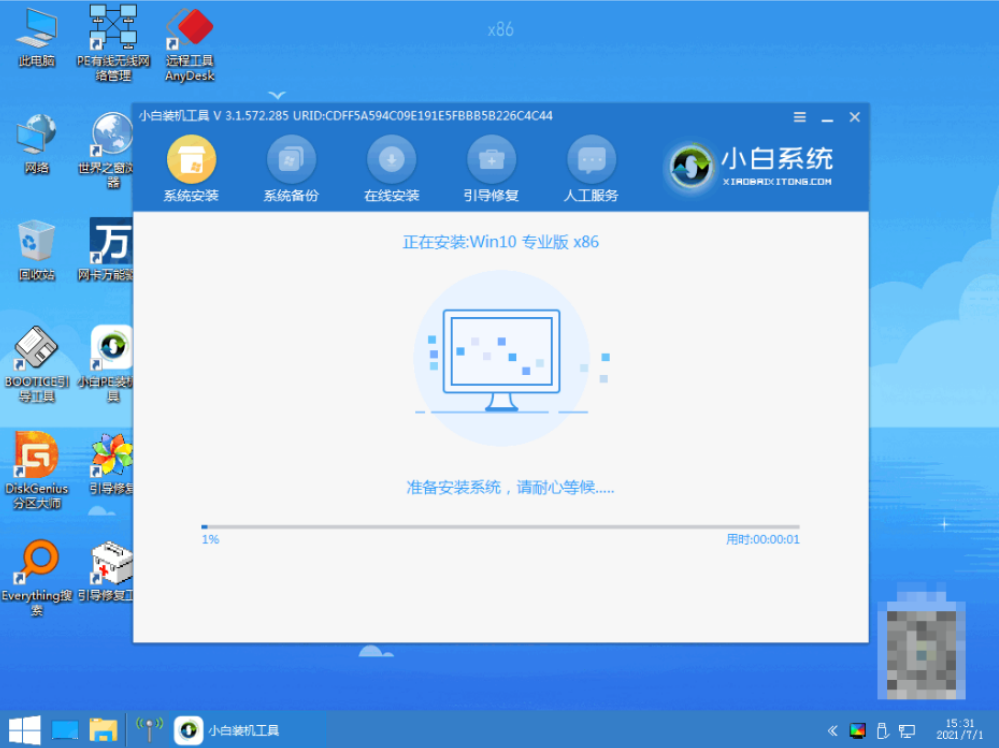
7、看到出现引导修复工具界面,在C盘前打勾,然后点确定。
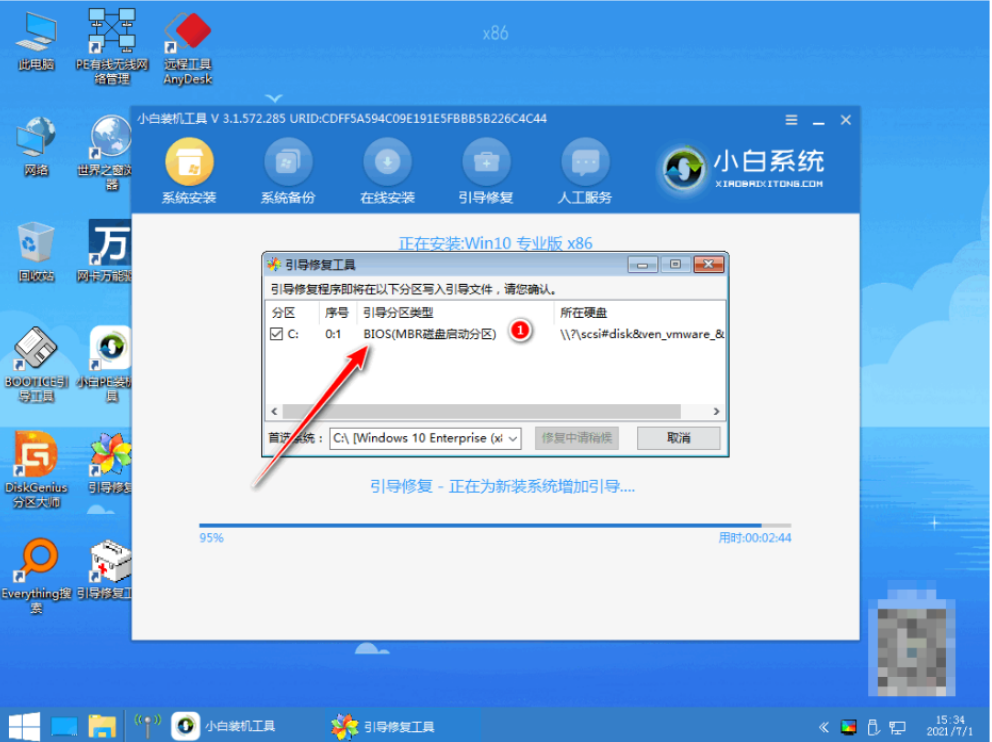
8、看到提示安装完成就立即重启电脑。
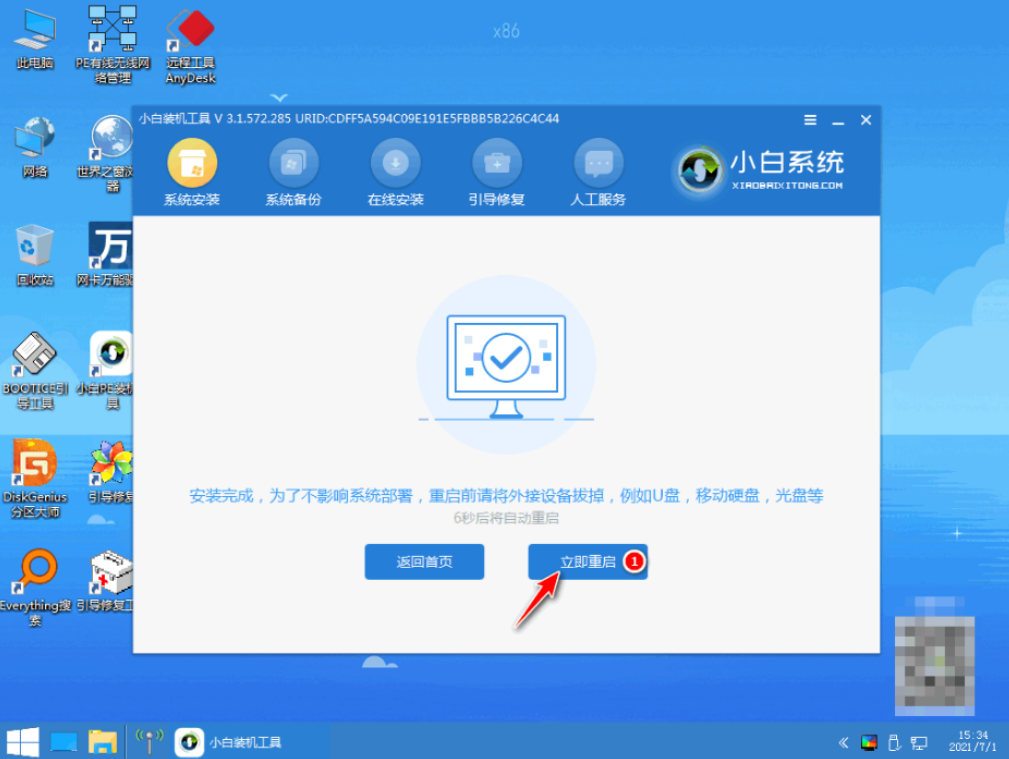
9、页面提示选择需要用操作系统,选择win10系统。
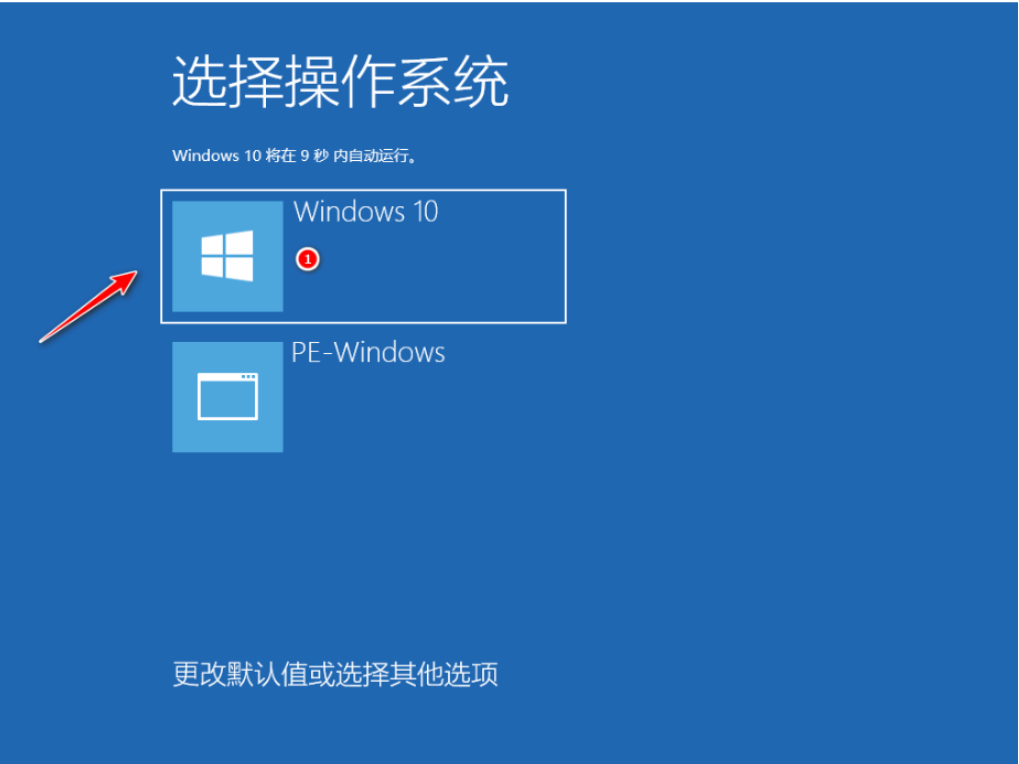
10、等待系统加载完成之后就进入页面,表示重装系统完成。
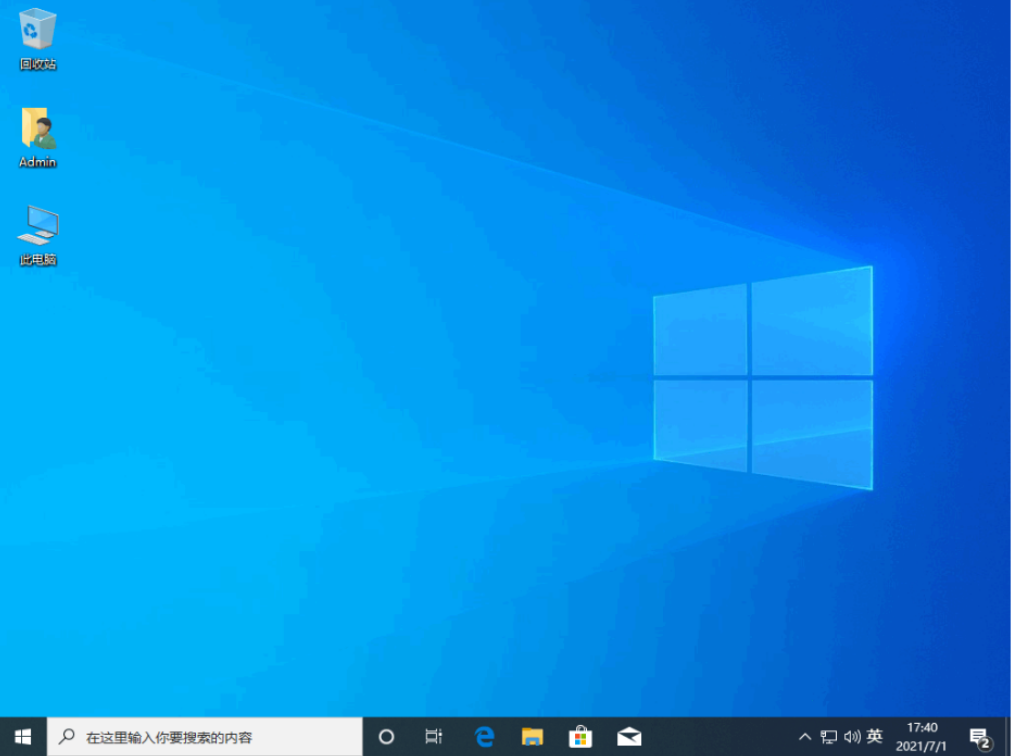
方法二:使用咔咔装机工具来重装系统
1、下载安装咔咔装机工具,点击在线重装系统。
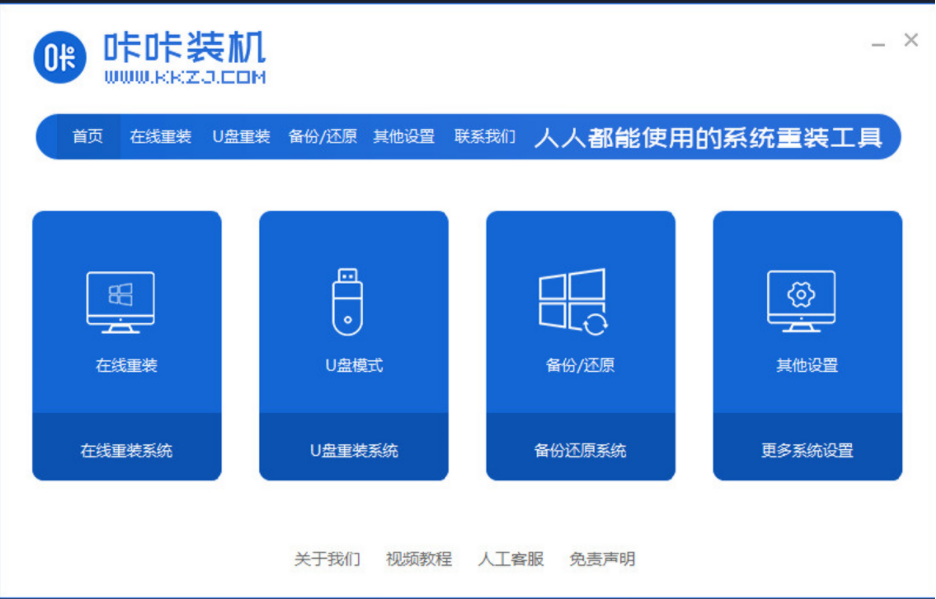
2、选择需要安装的系统版本,再点击下一步。
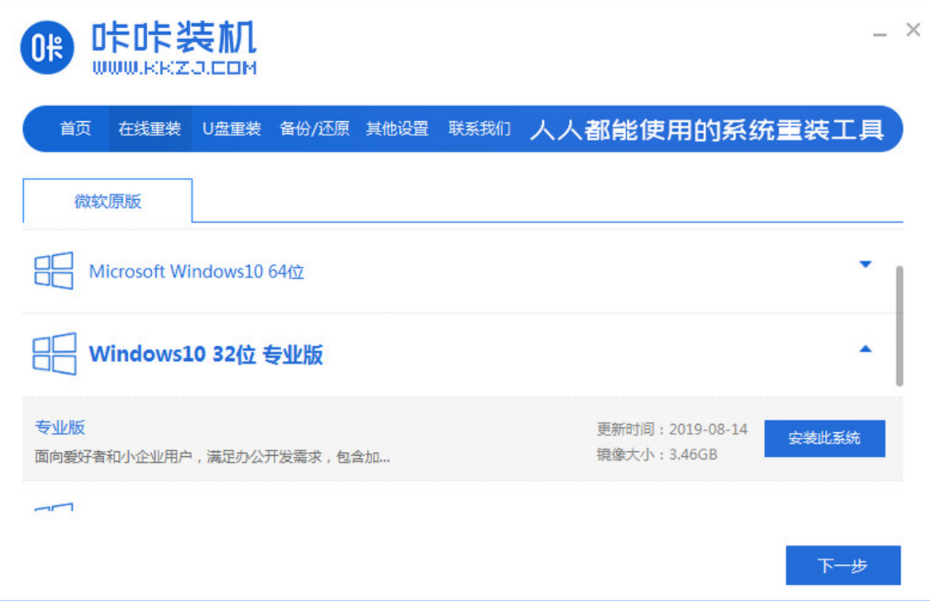
3、勾选需要安装的应用软件,点击下一步。
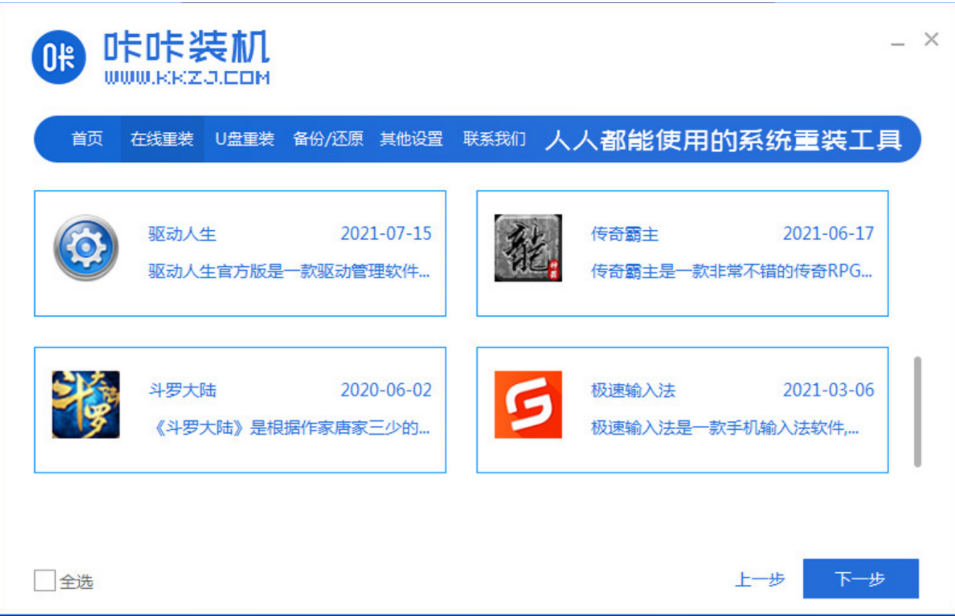
4、等待系统下载镜像文件等资料。
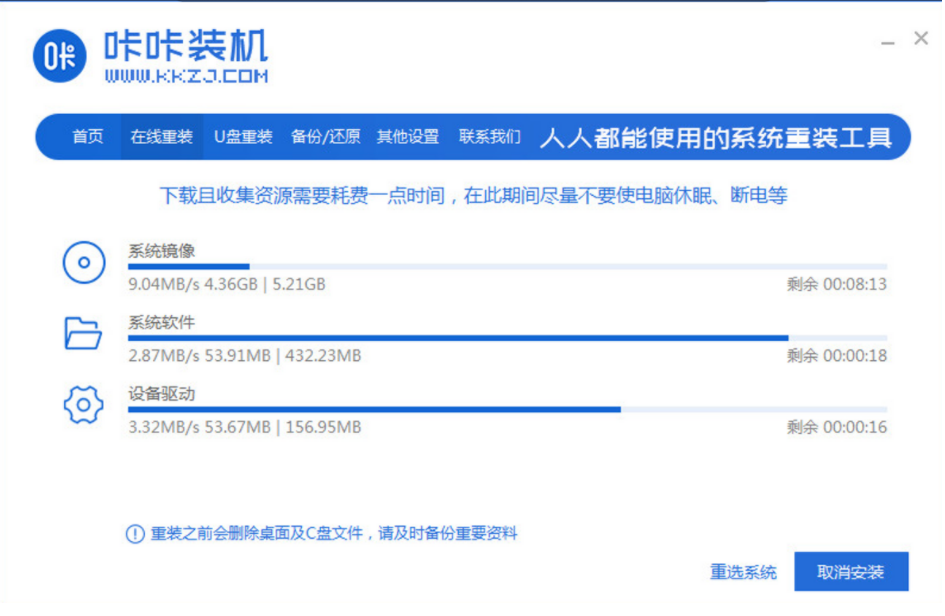
5、等待系统部署环境,部署完毕点击立即重启。
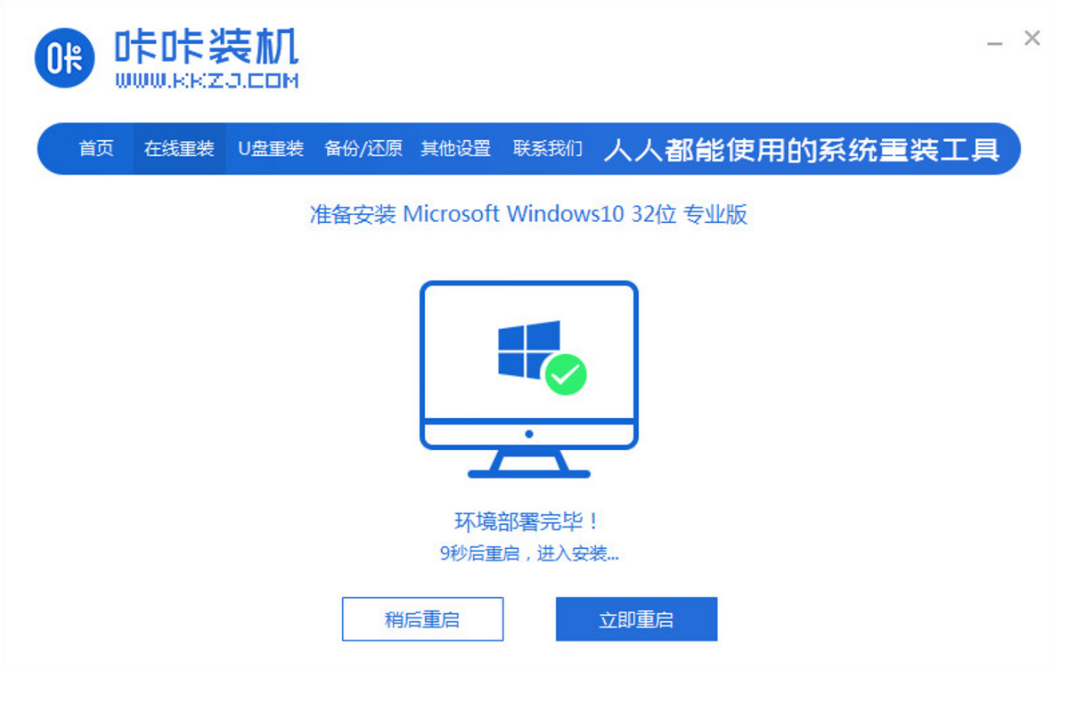
6、进入启页面,选择第二项再点击回车,进入pe系统。

7、等待系统自动安装,引导修复工具页面在C盘前打勾,再点击确定。
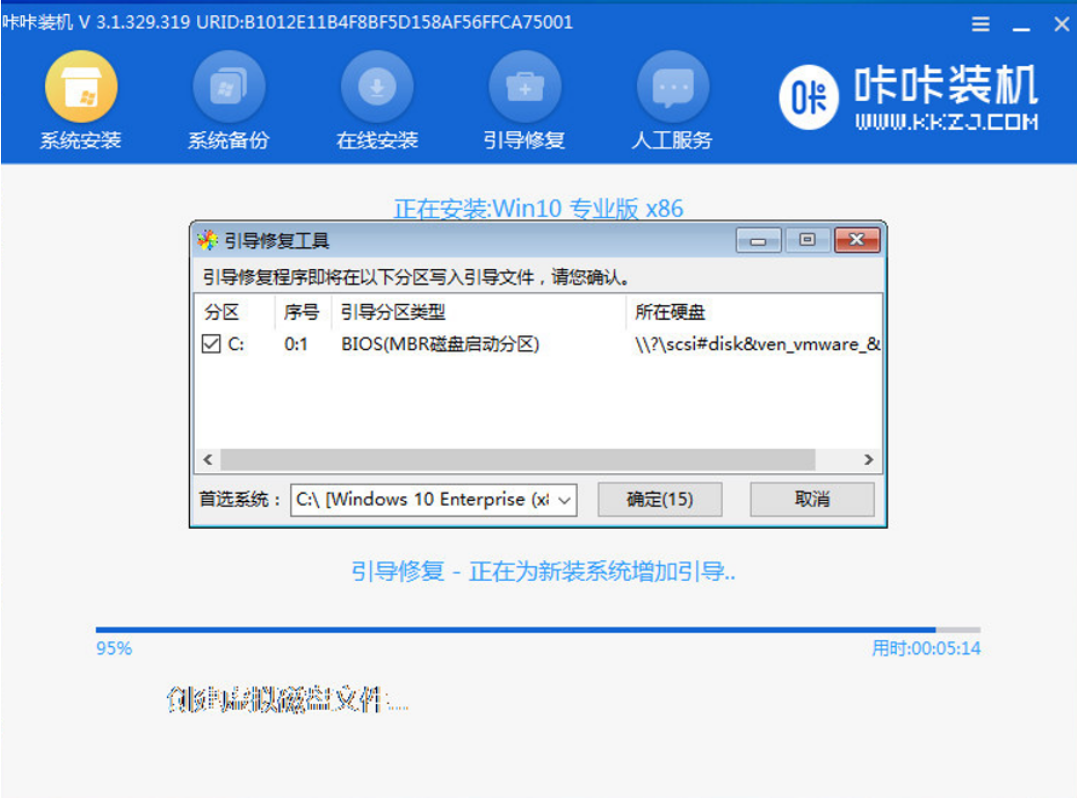
8、当软件提示系统安装完毕之后点击立即重启。
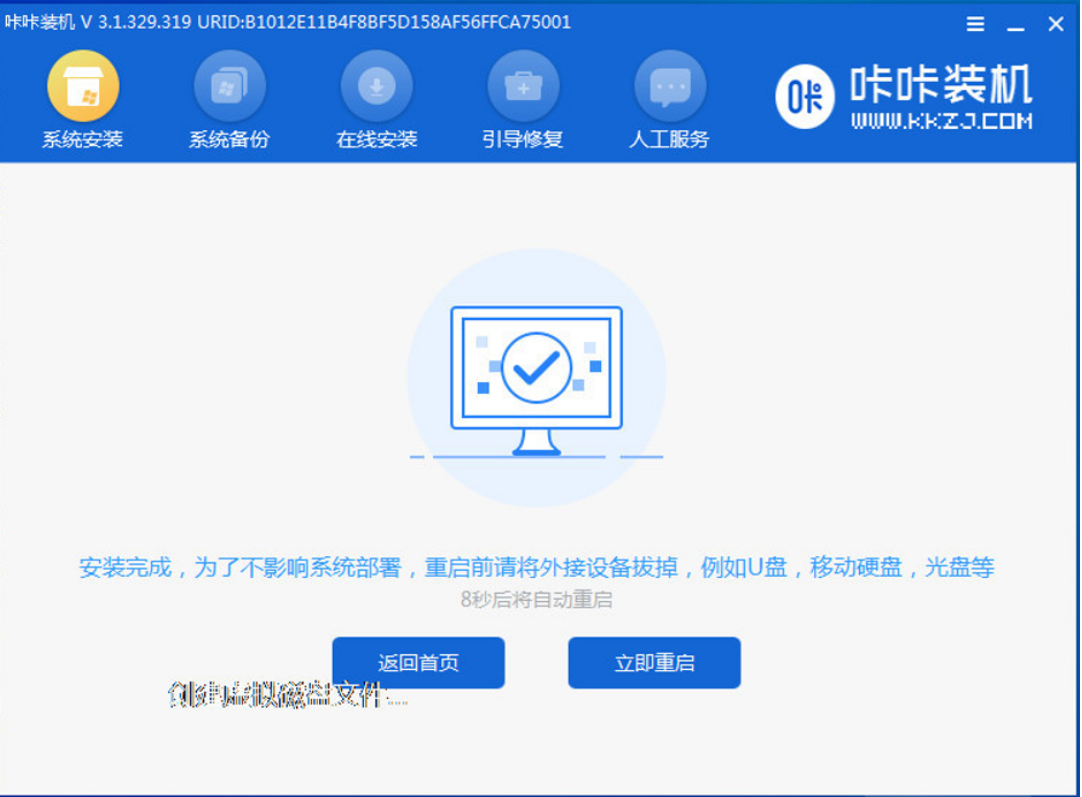
9、系统重启结束后进入系统桌面,就代表安装完成了。
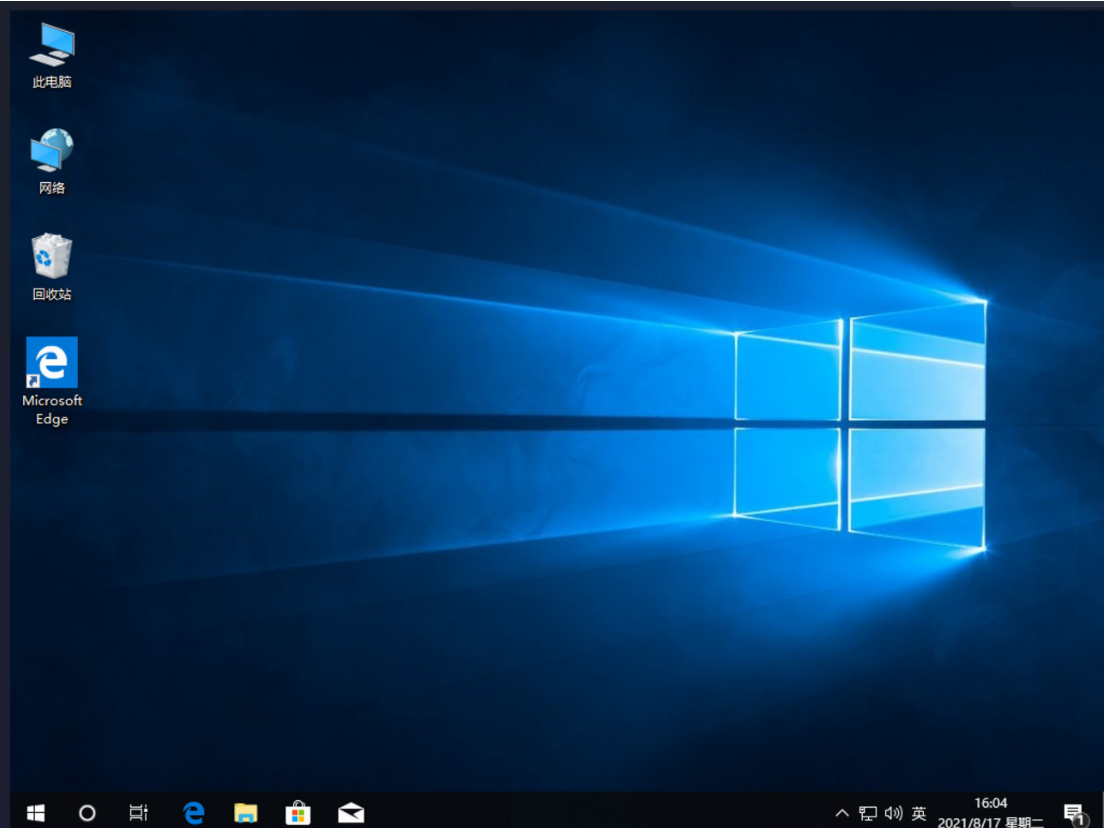
总结:
方法一:使用小白三步装机版1.0来重装系统
1、首先下载好小白三步装机工具,打开并运行,点击立即重启电脑。
2、软件下载系统资料,等待系统自动安装,期间不需任何操作。
3、下载完成之后自动进行环境部署,提示部署完成后立即重启电脑。
4、重启电脑后进入启动管理器界面,选择xiaobai-pe选项,点回车。
5、系统进入自动安装程序,等待出现引导修复工具页面,在C盘前打勾,点击确定。
6、提示安装完成后,点击立即重启,点击选择安装的系统,等待系统加载完成后进入页面,完成。
方法二:使用咔咔装机工具来重装系统
1、下载咔咔装机工具,点击在线重装系统。选择需要安装的系统版本,点下一步。
2、点击勾选需要安装的应用软件,再点击下一步。等待系统下载镜像文件等资料。
3、系统部署环境,部署完毕后点击立即重启。进入启动管理器界面,选择第二项点击回车,进入pe系统。
4、系统自动安装,引导修复工具页面在C盘前打勾再点击确定。
5、当软件提示系统安装完毕之后,再点击立即重启。等待系统重启结束后进入系统桌面,安装完成。
 有用
26
有用
26


 小白系统
小白系统


 1000
1000 1000
1000 1000
1000 1000
1000 1000
1000 1000
1000 1000
1000 1000
1000 1000
1000 1000
1000猜您喜欢
- 小编教你Win10右键新建不见了怎么办..2017/10/21
- win10电脑系统安装教程演示2022/06/18
- win10序列号和密钥查看方法2022/03/05
- 2021新版win10企业版激活密钥分享..2021/07/07
- 联想小新Air 15(2019)如何重装win10系统..2023/03/24
- 系统重装大师怎么重装win10系统..2021/06/21
相关推荐
- 小白之家win10镜像下载安装教程..2022/08/09
- hp电脑重装系统windows10的教程..2022/01/08
- 安装操作系统win102022/12/23
- acer笔记本重装系统win10方法步骤..2022/07/10
- 小编教你电脑处理器怎么查看..2019/04/19
- 笔记本怎么重装系统win102022/11/13

















